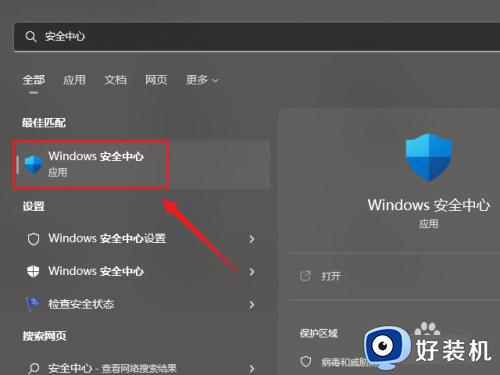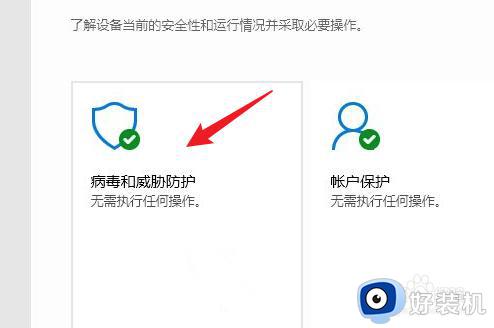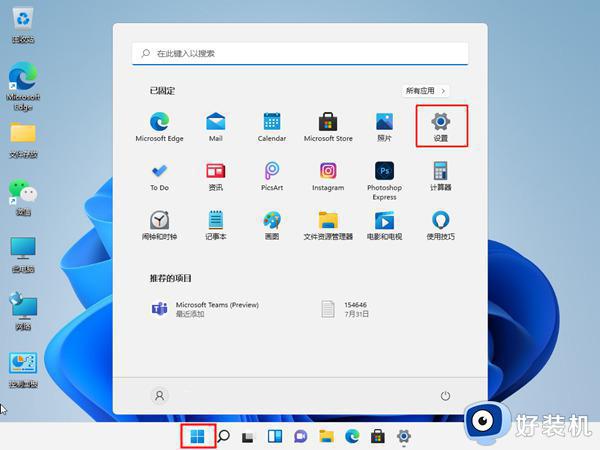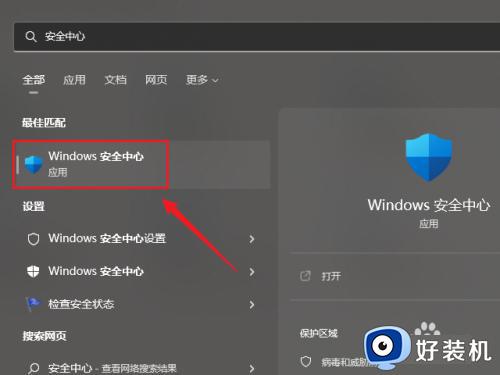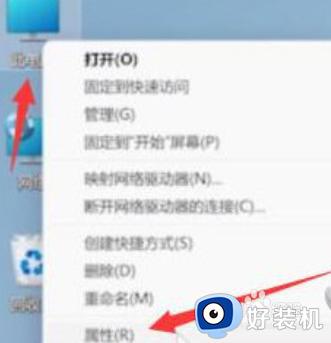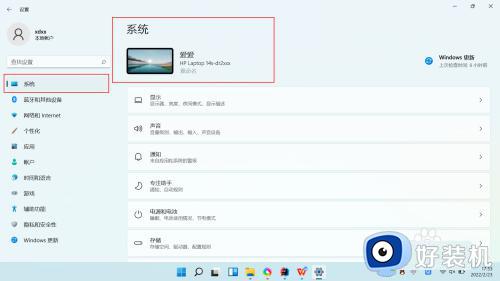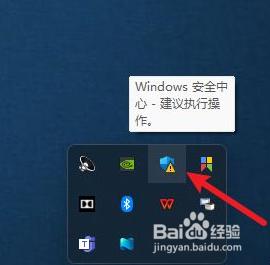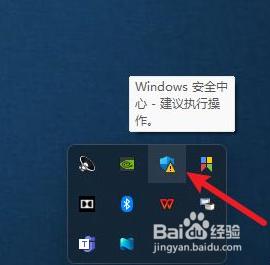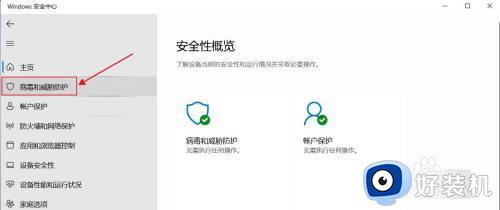win11病毒防护的关闭方法 win11如何关闭病毒防护
时间:2023-08-29 14:17:33作者:zheng
在win11电脑中的病毒防护功能非常的强大,它与其他的安全策略一起保护我们的win11电脑,但是有时会出现误报病毒的情况,有些用户就想要关闭win11电脑的病毒防护来防止误报病毒并且节省电脑内存,今天小编就教大家win11病毒防护的关闭方法,操作很简单,跟着小编一起来操作吧。
推荐下载:windows11系统下载
方法如下:
1、点击win键,总罪牢选择设置。
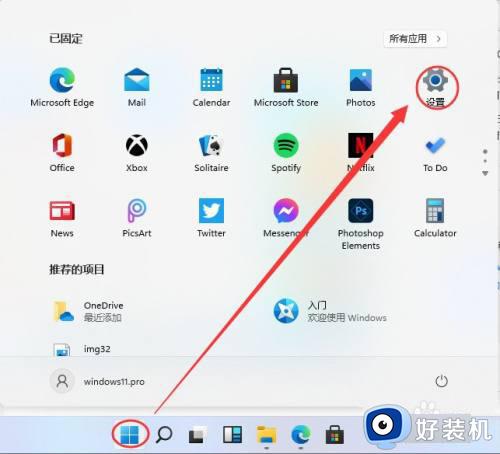
2、然后打开安全防护中心。
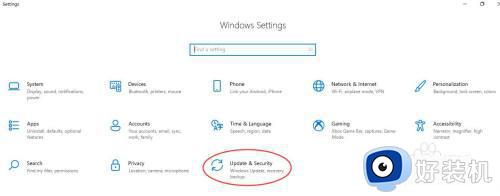
3、在左侧选择病毒防护中心哨炼。
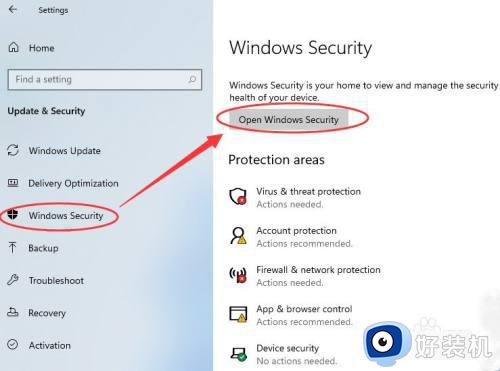
4、然后选择管理设置。
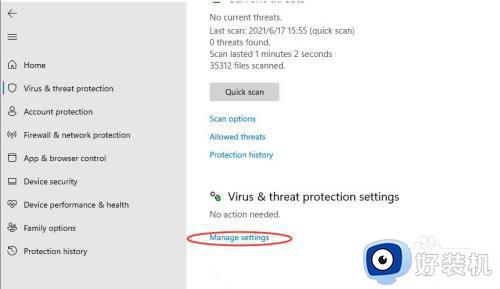
5、将所有的防护都关闭。
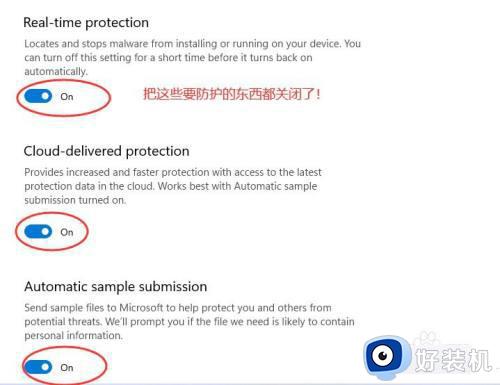
6、在这些防护中著光也是点击进去关闭。
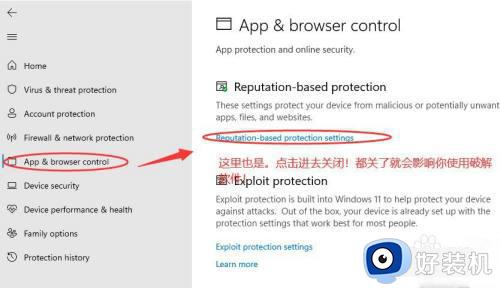
以上就是关于win11病毒防护的关闭方法的全部内容,还有不懂得用户就可以根据小编的方法来操作吧,希望能够帮助到大家。